- GTM / GA / Search Consoleを連携する方法(その1:GTMアカウント編)
- GTM / GA / Search Consoleを連携する方法(その2:GAアカウント編)
- GTM / GA / Search Consoleを連携する方法(その3:GTMとの連携編)
- GTM / GA / Search Consoleを連携する方法(その4:Search Consoleとの連携編)
最後にSearch Consoleのアカウントを作成し、各GAアカウントと連携していきます。
まずはSearch Consoleにアクセスします。
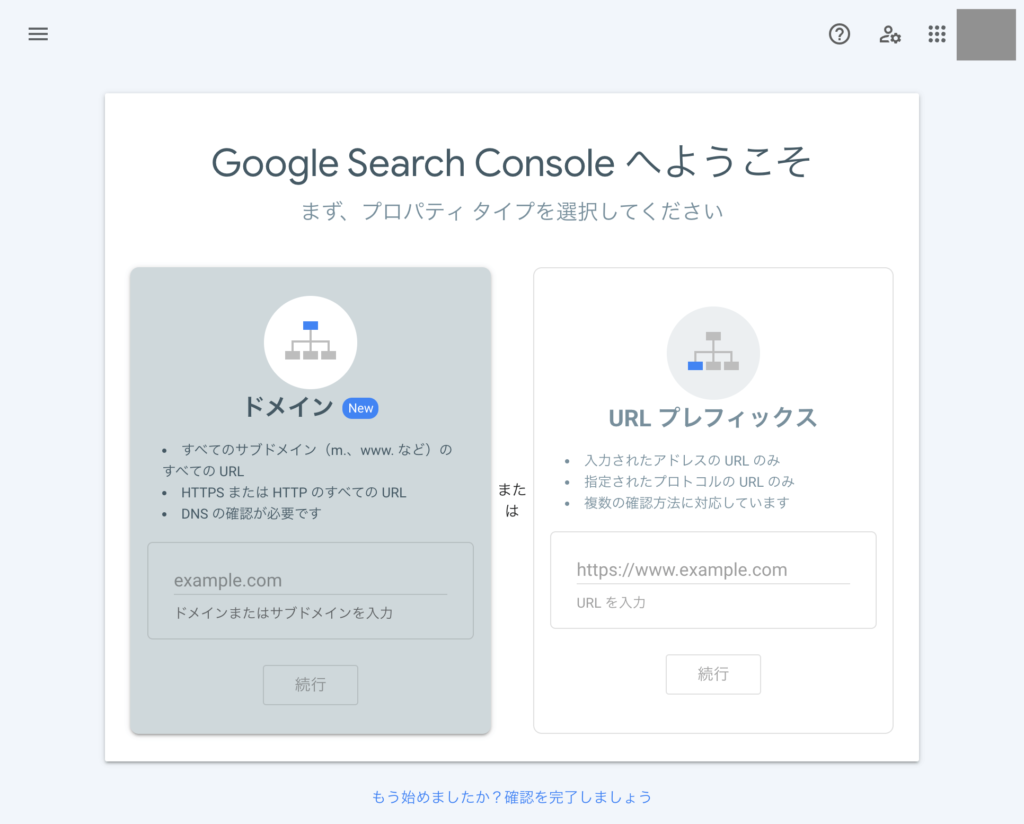
「ドメイン」と「URLプレフィックス」と2種類の登録方法がありますが、
ここでは「ドメイン」での登録方法を説明します。
ドメインを入力し、「続行」をクリックしてください。
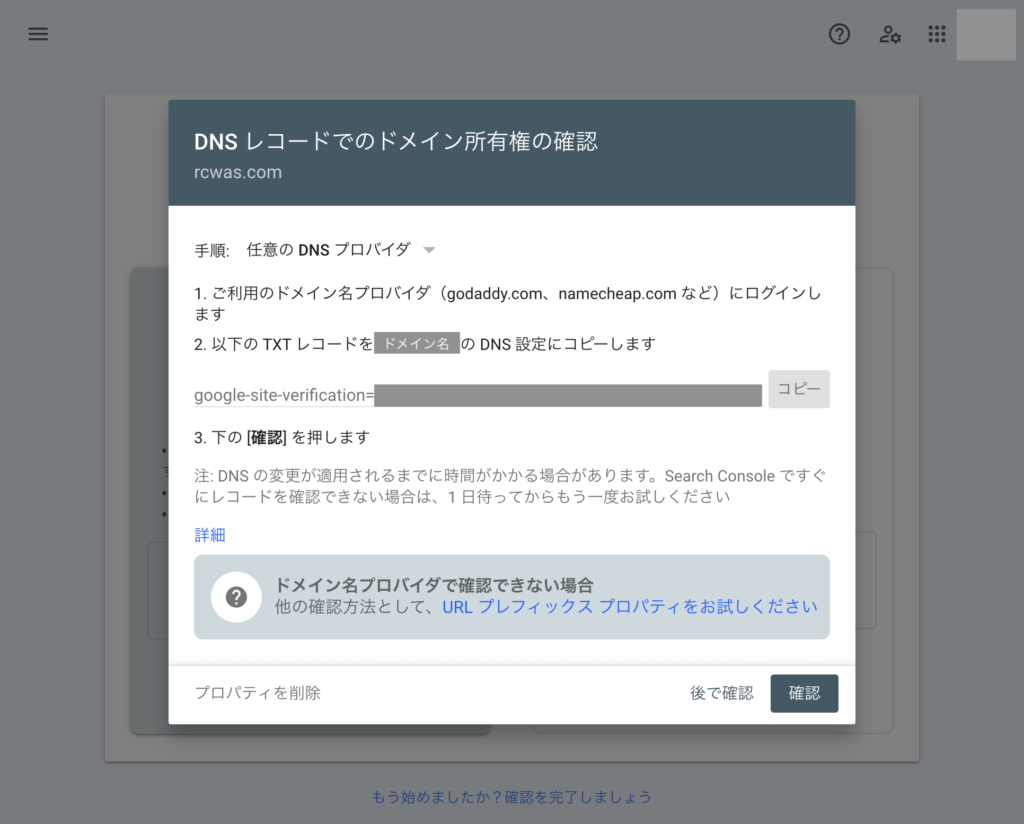
「TXTレコード」が発行されます。
このレコードをサーバーのDNSレコードに追加します。
追加方法はサーバーごとにさまざまですが、ここではXserverでの設定方法だけご紹介します。
サーバーの管理画面(ここではXserver)に入ります。
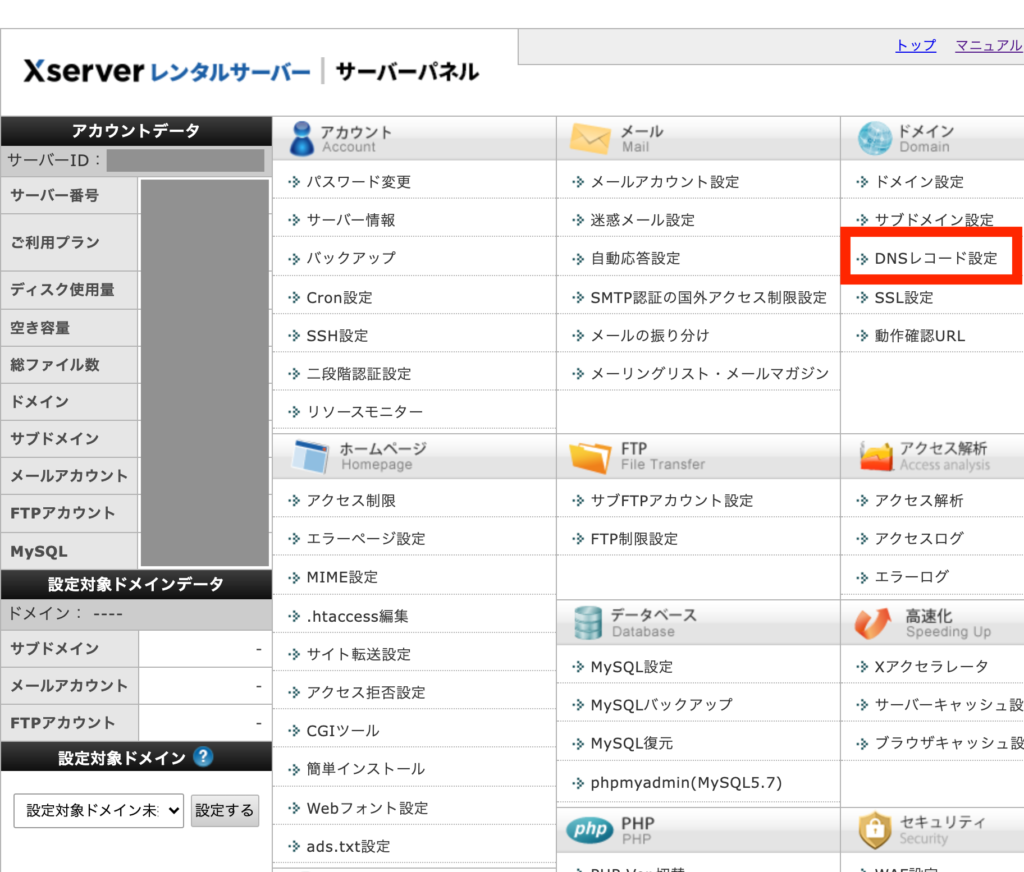
「DNSレコード設定」を選択し…
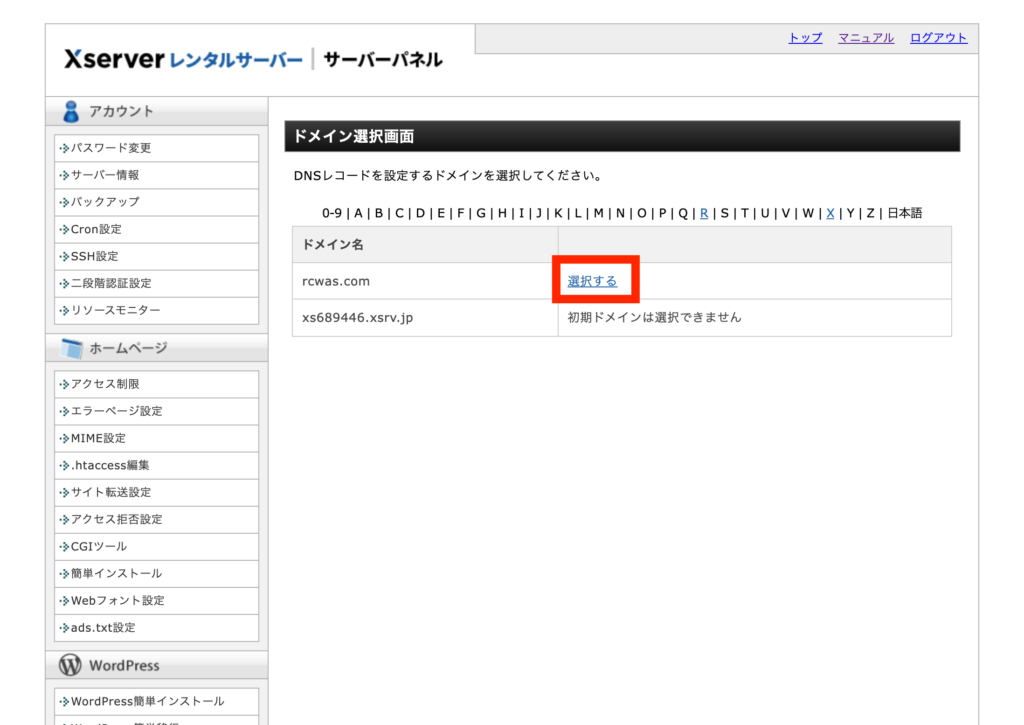
計測したいドメインを選択します。
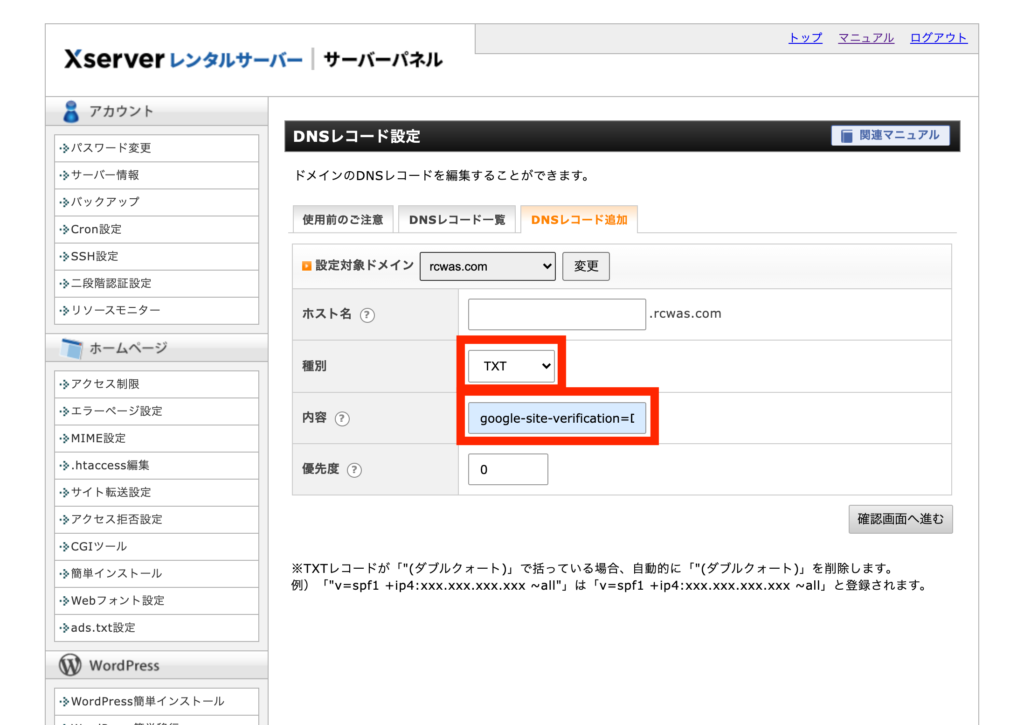
「種別」を「TXT」に、
「内容」にSearch Consoleにて発行されたTXTレコードを入力します。
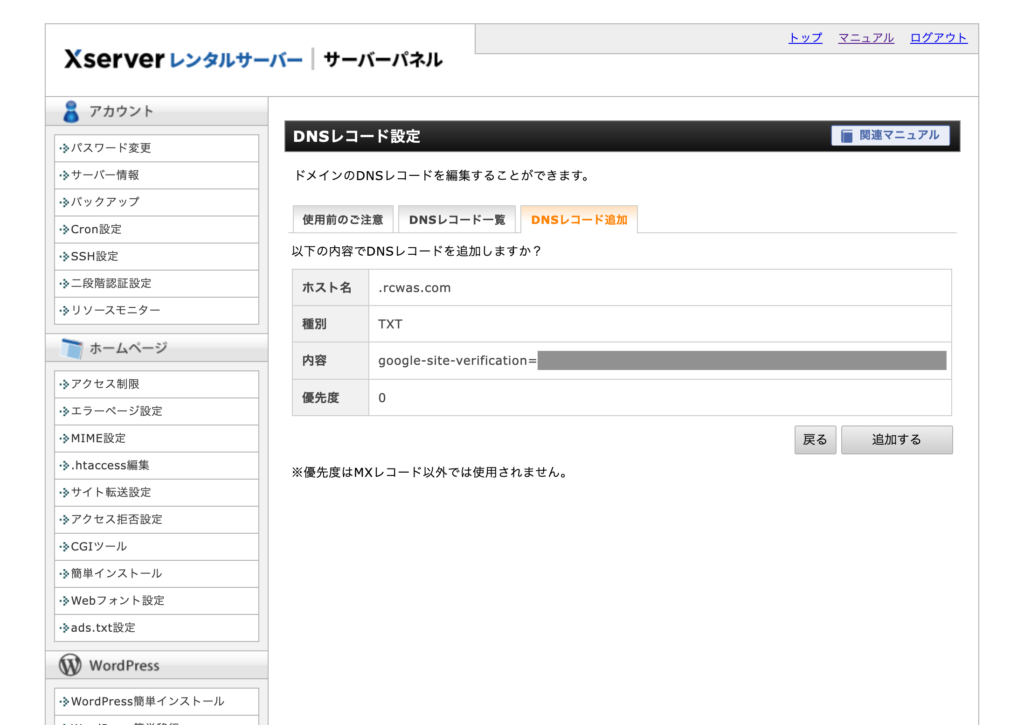
内容を確認。
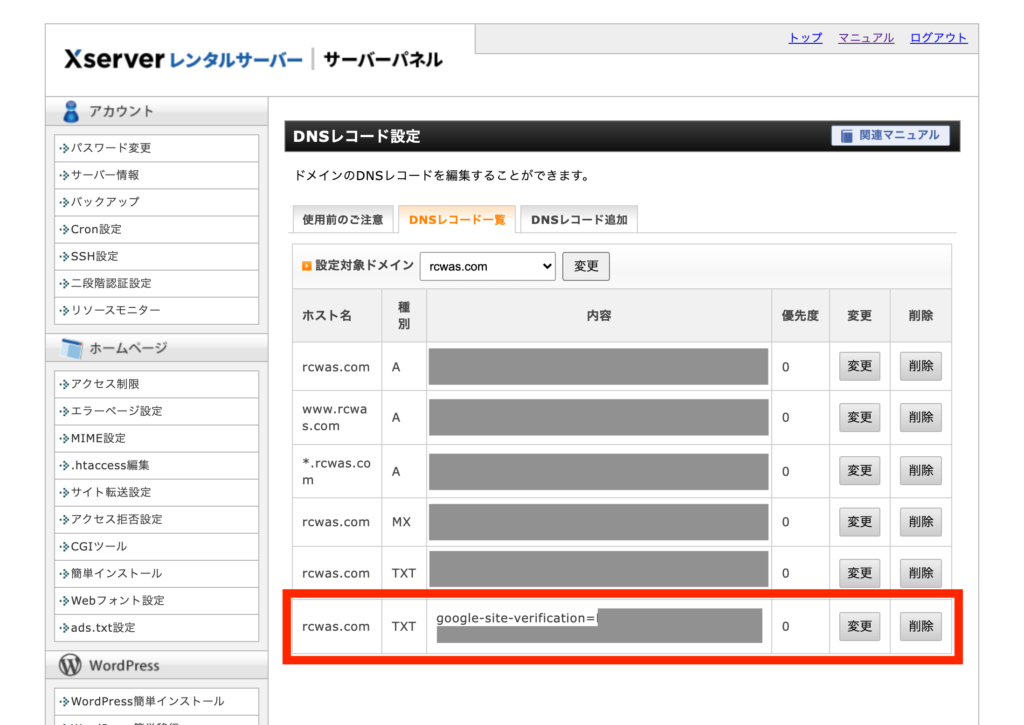
こんな感じになっていればOKです。
※あくまでXserverでのやり方です。その他のサーバーでは設定方法が異なります。
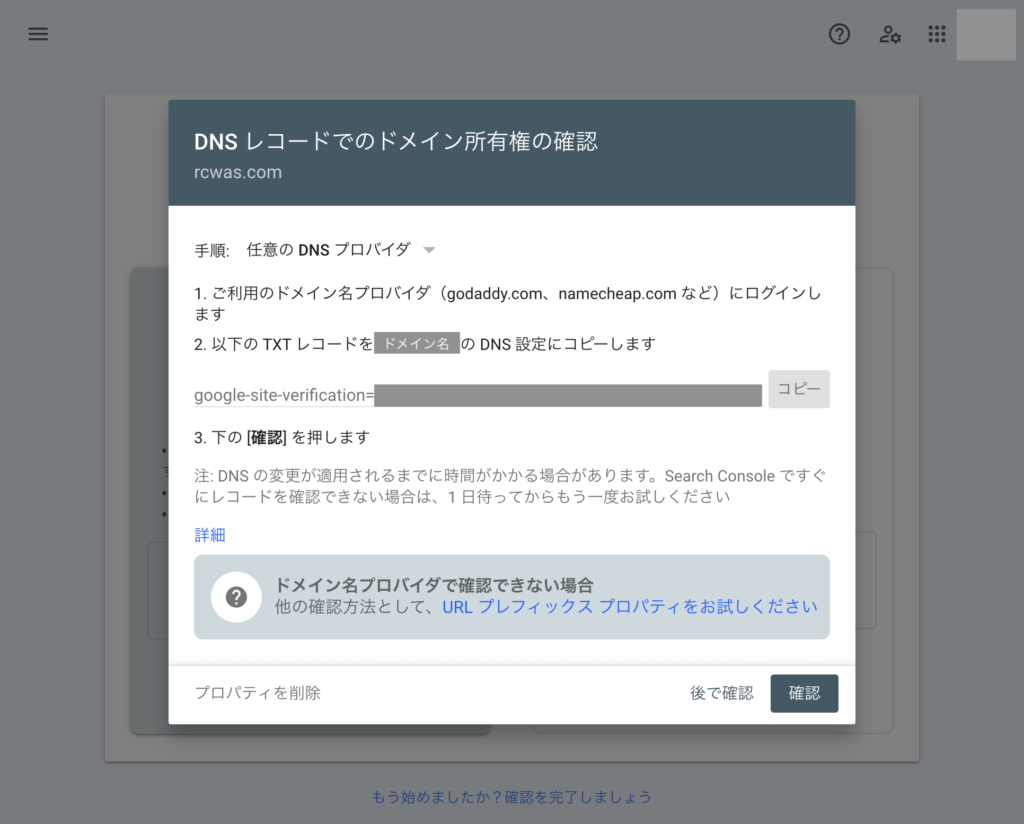
Search Consoleに戻り、「確認」をクリックします。
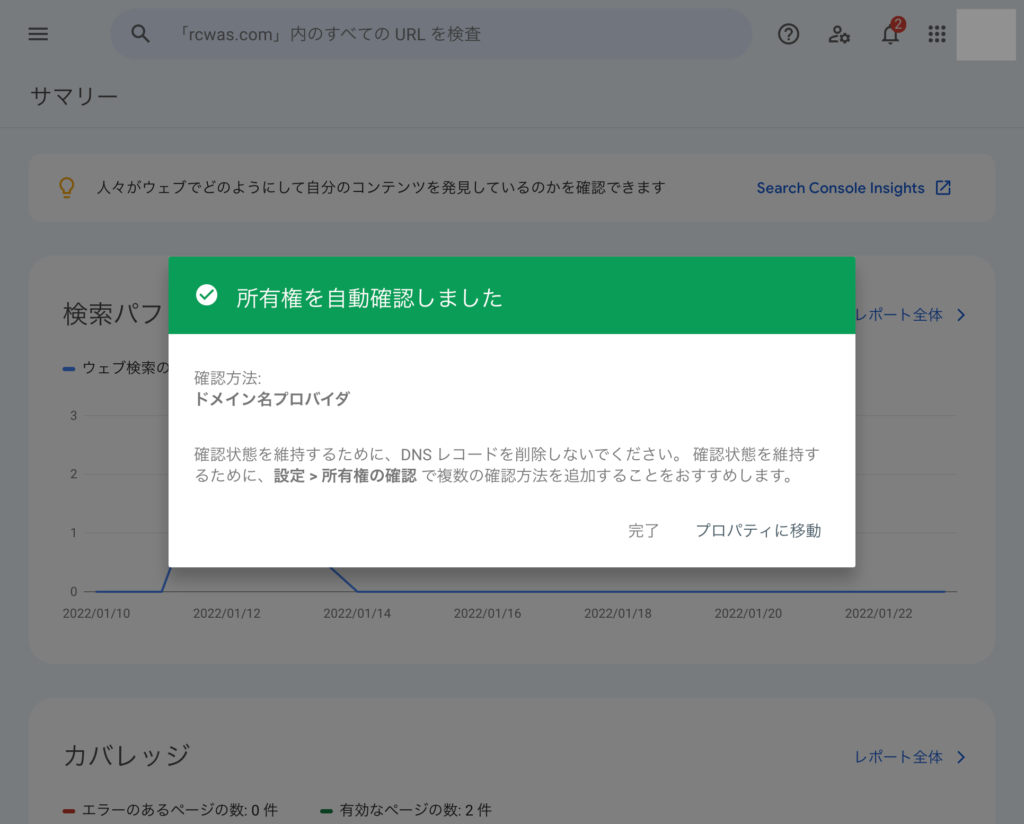
Search Consoleがサーバーに入力したTXTレコードを自動で確認します。
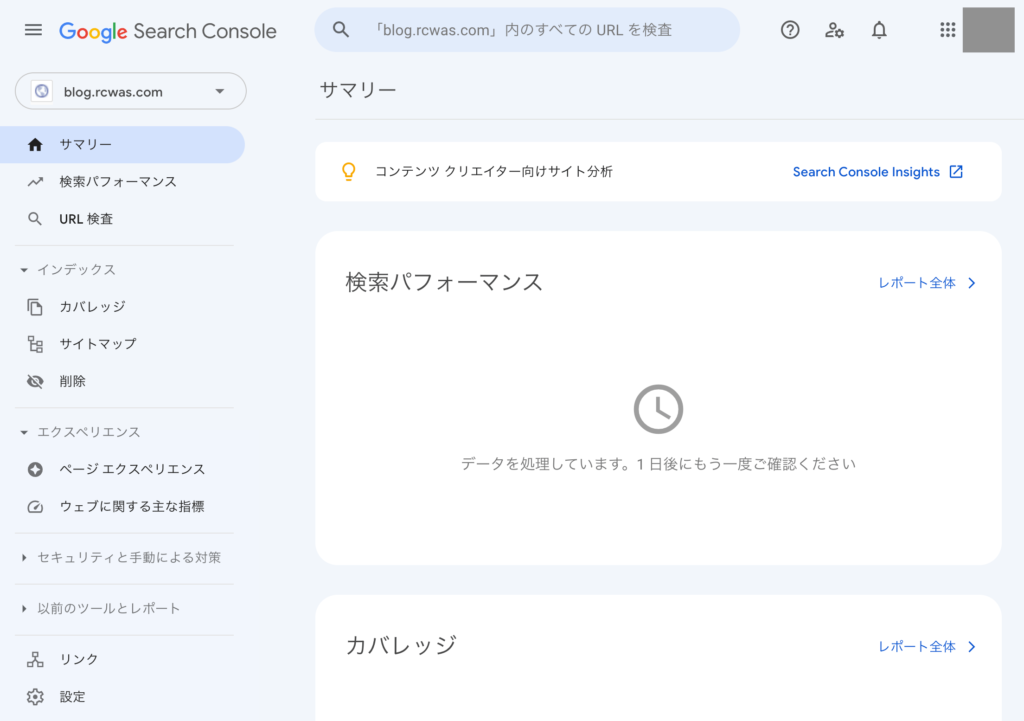
アカウントが作成されました。
作成してすぐは計測データが溜まっていないので、また翌日以降にアクセスしてみてください。
最後にSearch ConsoleとGAを連携させます。
まずはGAの管理画面にアクセスしてください。
GA4ではなく、ユニバーサル アナリティクスのプロパティにアクセスします。
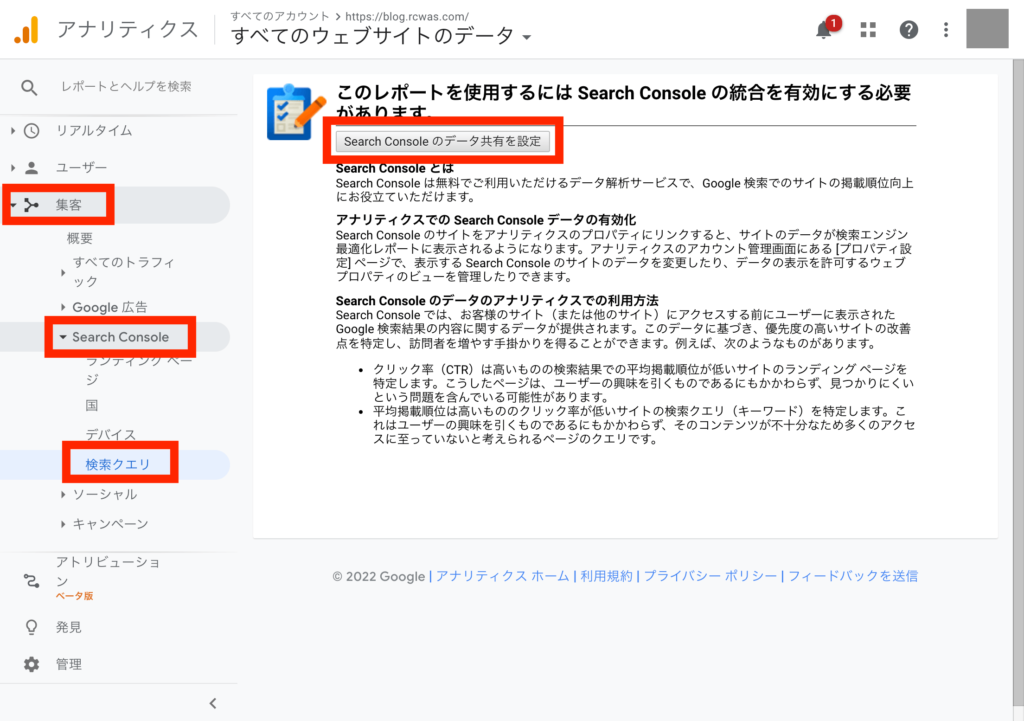
「集客」→「Search Console」→「検索クエリ」と入っていき、
「Search Consoleのデータ共有を設定」をクリックします。
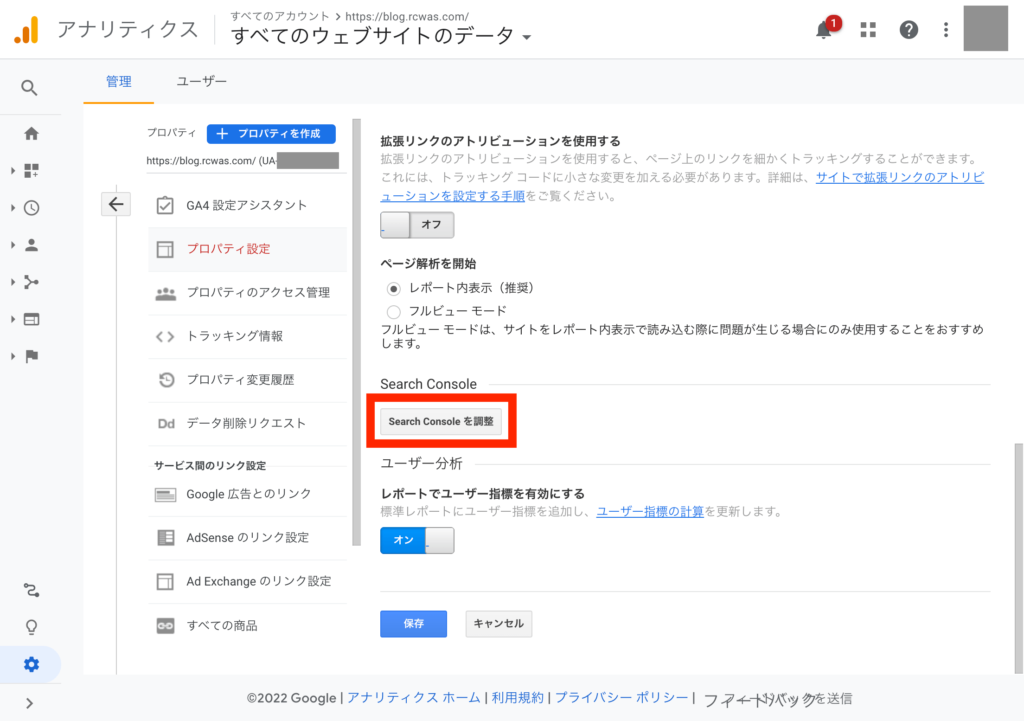
自動で画面が切り替わります。
「Search Consoleを調整」をクリックしてください。
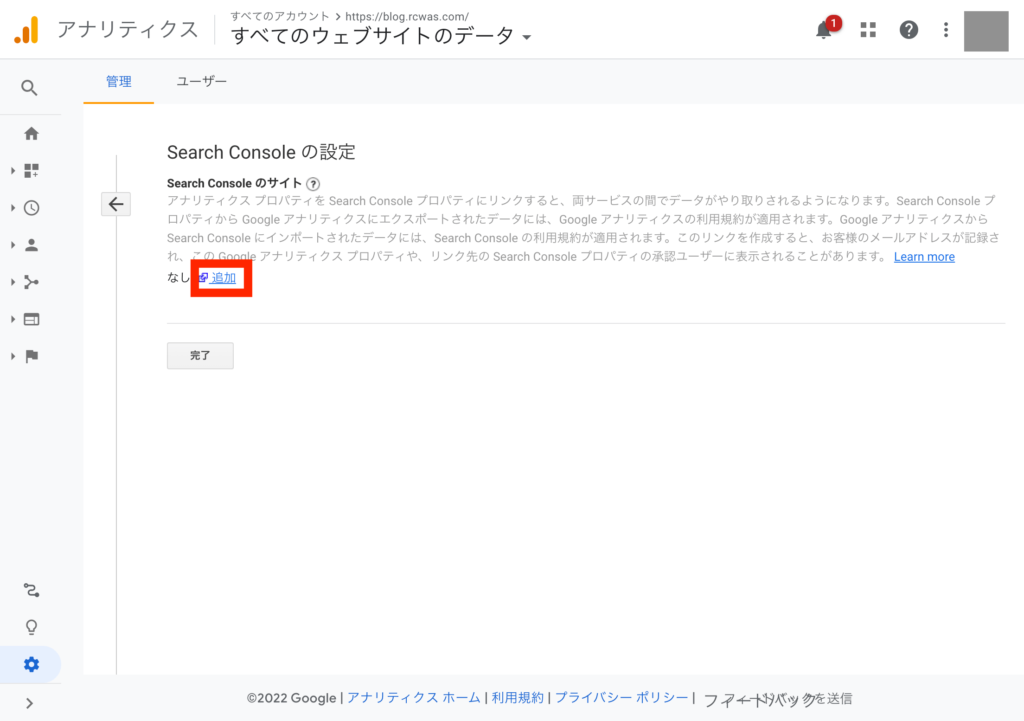
「追加」をクリックすると、画面がSearch Consoleに自動で切り替わります。
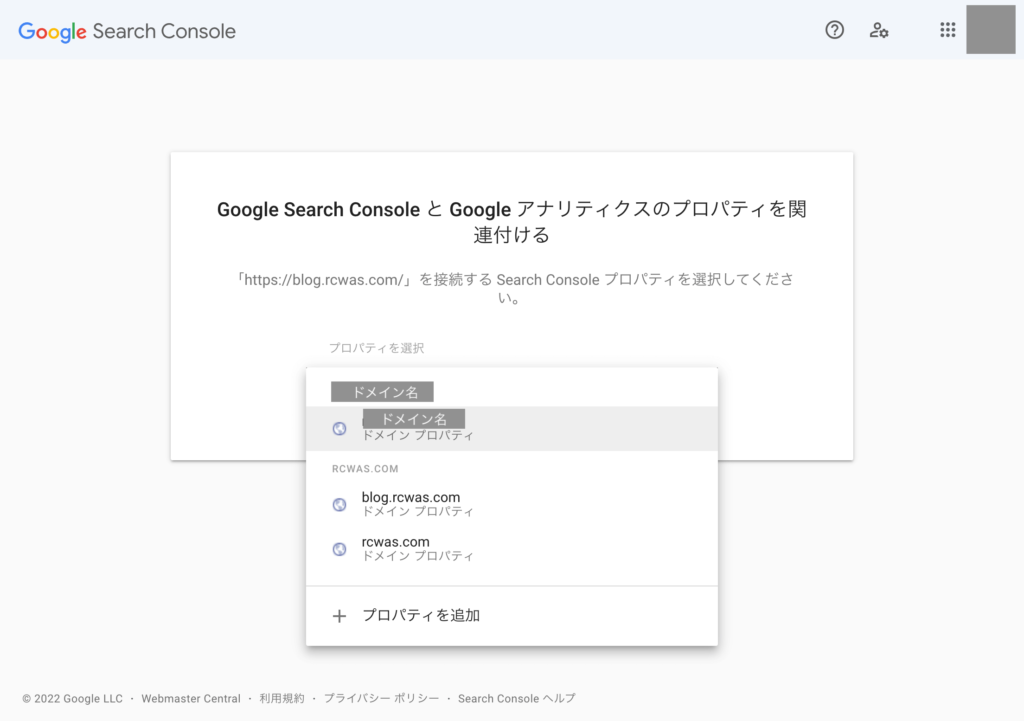
Search Consoleの画面にて、紐付けたいドメインを選択してください。
ここでは「blog.rcwas.com」を選択します。
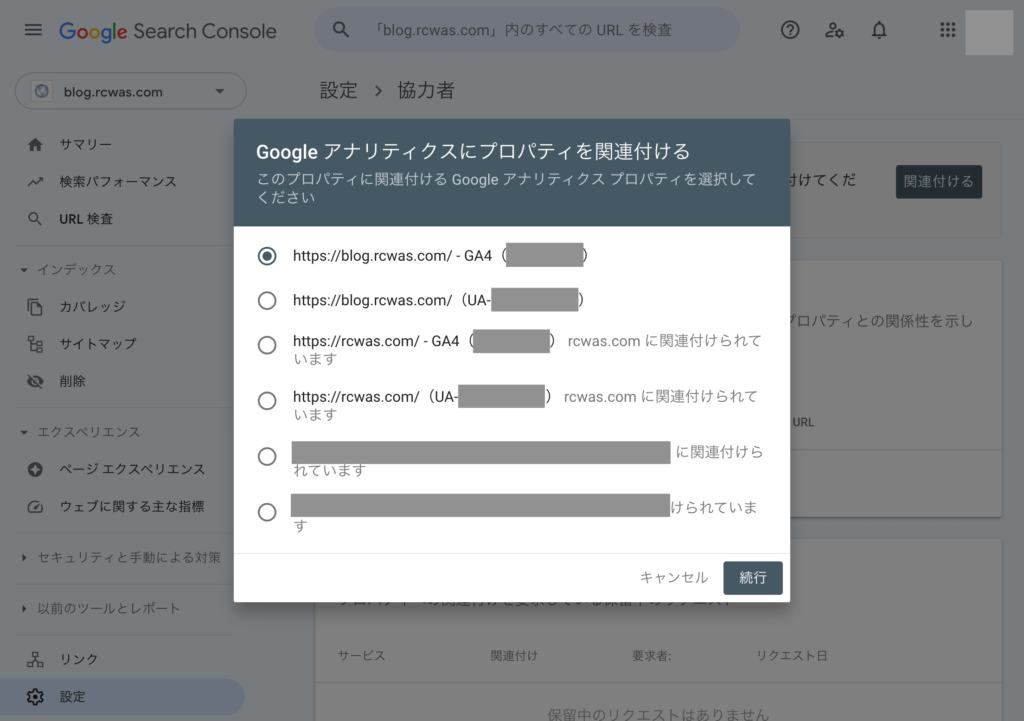
ドメインに紐付いているGAのプロパティが表示されます。
関連付けたいプロパティを選択してください。
ここでは一番上のGA4プロパティを選択します。
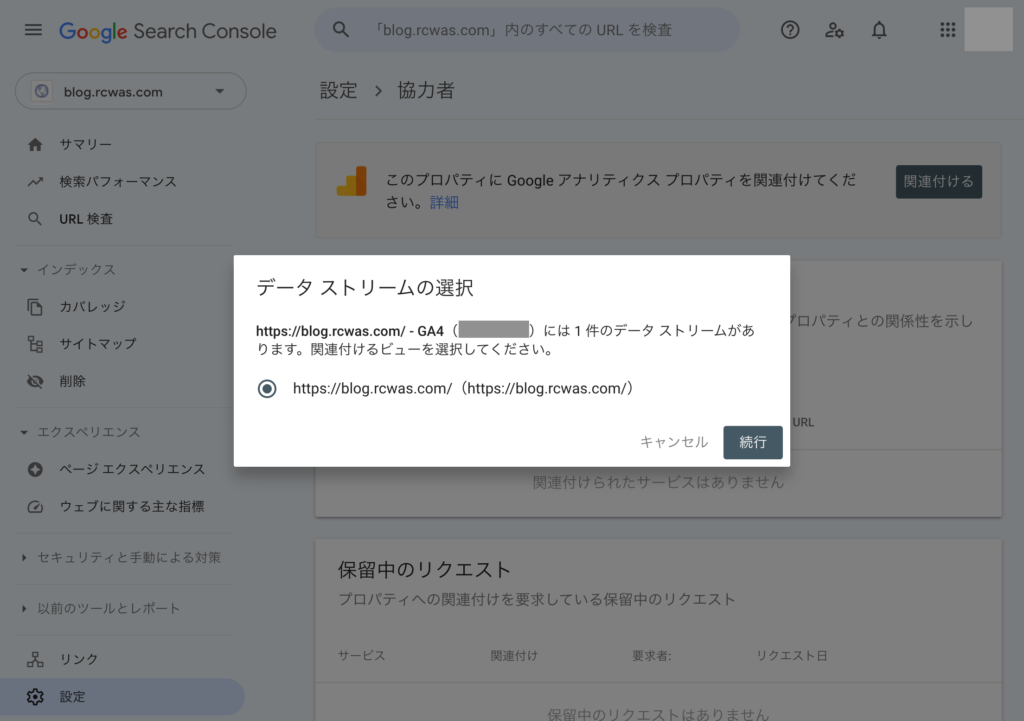
GA4プロパティに作成されているデータストリームを選択します。
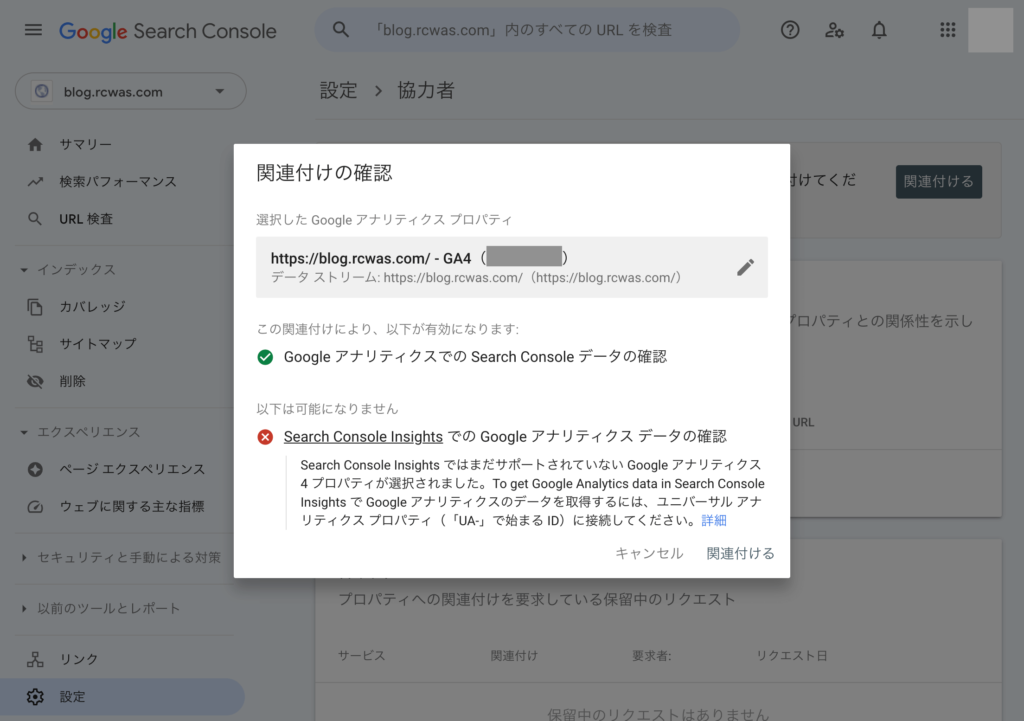
「関連付ける」をクリックし…
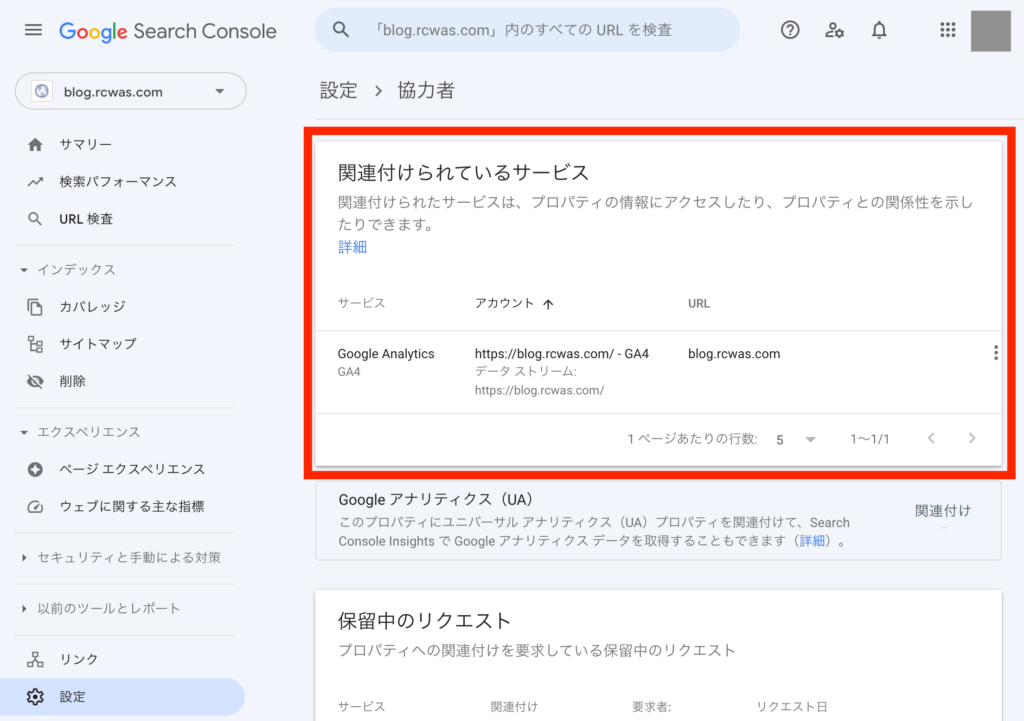
GA4プロパティがSearch Consoleと連携出来ました!
次にGAのユニバーサル アナリティクスのプロパティと連携させていきます。
Search Consoleでさきほどの画面から、
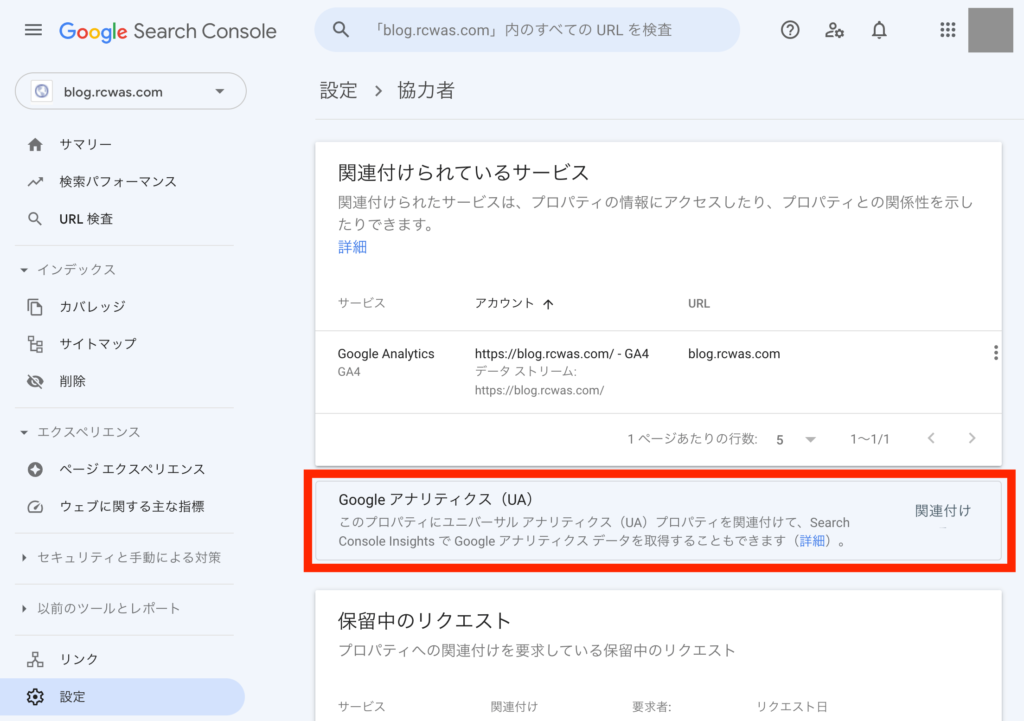
「Google アナリティクス(UA)」をクリックします。
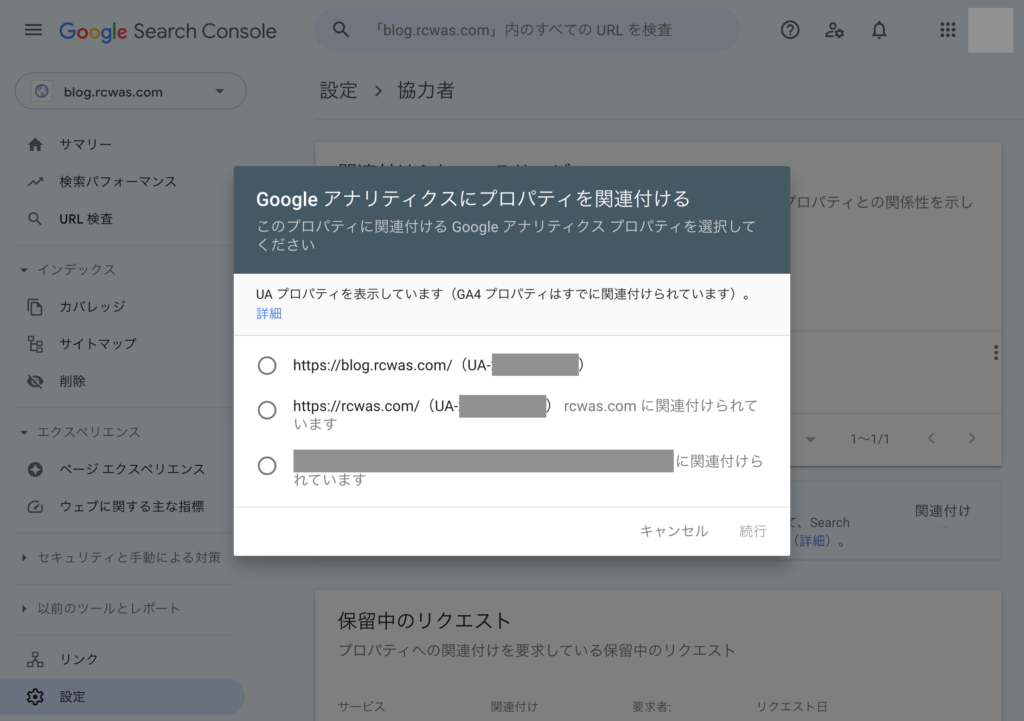
関連付けたいプロパティを選択してください。
すでにGA4プロパティは関連付けているので、ここにはまだ関連付けていないユニバーサル アナリティクスのプロパティのみが表示されます。
ここでは一番上のプロパティを選択します。
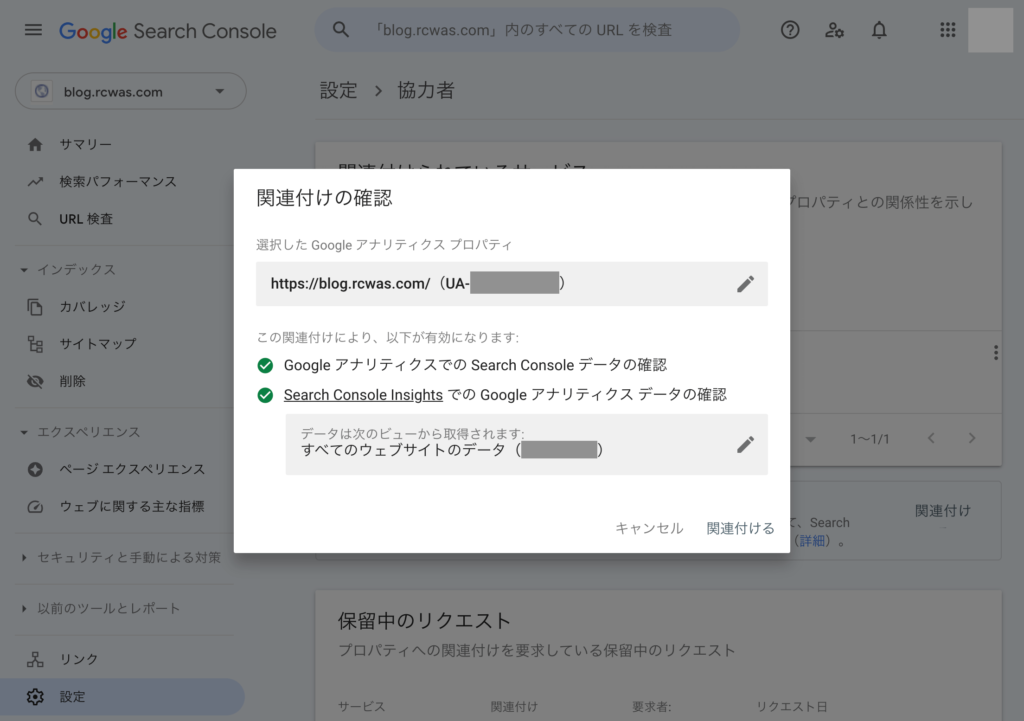
「関連付ける」をクリックし…
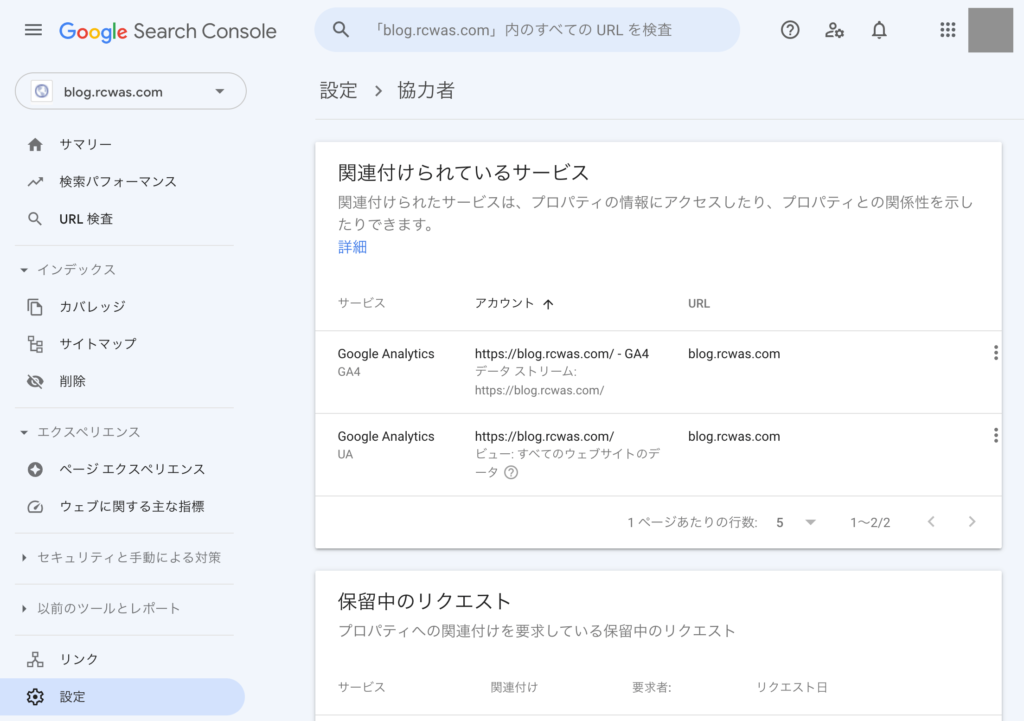
ユニバーサル アナリティクスのプロパティとSearch Consoleを連携出来ました!
これでGTM / GA / Search Consoleをすべて連携することが出来ました。
いろいろなコードをGTM側で一括管理することができるようになったので、広告や解析業務がより効率的にできると思います。
また、計測だけなら各サービスだけで事足りますが、
各サービスでしか取得できない数字をサービスをまたいで使用することができるようになったので、
より深い解析ができると思います!




